
ஐசக் போவன்: பிளிக்கர்
டெஸ்க்டாப் பதிப்பைப் பற்றி பேசினால், குரோம் அதன் சொந்த தகுதியால் உலகில் அதிகம் பயன்படுத்தப்படும் உலாவியாகிவிட்டது. இது மிகவும் திறமையான உலாவி அல்ல (குறிப்பாக மேக்ஸில்) ஆனால் இது பெரும்பாலான பயனர் தேவைகளுக்கு ஏற்ப ஒரு செயல்திறனை எங்களுக்கு வழங்குகிறது, அதன் நெகிழ்வுத்தன்மை, அதிக எண்ணிக்கையிலான அமைப்புகள் மற்றும் இந்த கட்டுரையில் நாங்கள் உங்களுக்குக் காட்டப் போகும் வேறு சில ரகசியம். இந்த கட்டுரையில் நாங்கள் உங்களுக்கு 30 தந்திரங்களைக் காண்பிக்கப் போகிறோம், இதனால் Chrome உடனான எங்கள் அன்றாட தொடர்பு மிகவும் திறமையானது, இதன் விளைவாக எங்கள் உற்பத்தித்திறன் கிடைக்கிறது.
கணித செயல்பாடுகளைச் செய்யுங்கள்
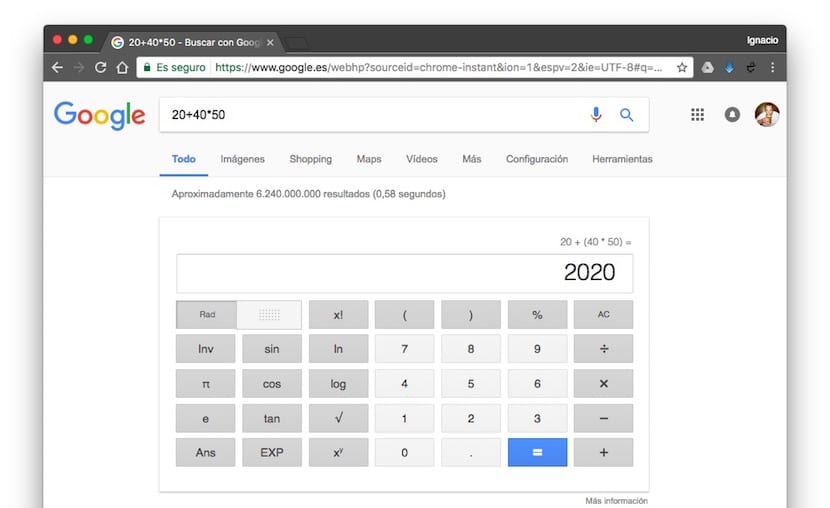
எங்களிடம் எப்போதும் ஒரு கால்குலேட்டர் இல்லை, மேலும் மொபைலை எடுப்பதற்கும், திறப்பதற்கும், எளிய பெருக்கலைச் செய்ய பயன்பாட்டைத் தேடுவதற்கும் நாங்கள் சோம்பலாக இருக்கக்கூடும். தேடல் பட்டியில் இருந்து நம்மால் முடியும் நாம் தீர்க்க விரும்பும் கணித செயல்பாட்டை எழுதுங்கள். நாம் இன்னும் கணிதக் கணக்கீடுகளைச் செய்ய வேண்டியிருந்தால், ஒரு கால்குலேட்டருடன் கூகிள் முடிவைக் காண்பிக்கும்.
வலைப்பக்கங்களுக்குள் தேடுங்கள்
இதற்கு நாம் கட்டாயம் வேண்டும் தேடுபொறிகளுக்குள் நாங்கள் வழக்கமாக ஆலோசிக்கும் வலைத்தளத்தைச் சேர்க்கவும். நுழைந்ததும், நாங்கள் தேடலை மேற்கொள்ள விரும்பும் வலையை எழுதுகிறோம், தாவல் விசையை அழுத்தி, தேட விதிமுறைகளை எழுதுகிறோம். வலைப்பக்கத்தின் முடிவுகளை மட்டுமே கூகிள் நமக்குக் காண்பிக்கும்.
YouTube வீடியோக்களைப் பதிவிறக்குக
இந்த அம்சம் Chrome க்கு பிரத்யேகமானது அல்ல என்றாலும், அதிகார சுதந்திரத்திற்காக குறிப்பிட வேண்டியது அவசியம் எந்த YouTube வீடியோவையும் பதிவிறக்கவும் எந்த மூன்றாம் தரப்பு பயன்பாட்டையும் பயன்படுத்தாமல். இதைச் செய்ய நாம் பதிவிறக்கம் செய்ய விரும்பும் ssyoutube.com/ ... வீடியோவின் URL இல் "ss" ஐ சேர்க்க வேண்டும். ஆடியோ, வீடியோ மற்றும் எந்த வடிவத்தில் மட்டுமே நாம் விரும்பினால் குறிப்பிடக்கூடிய இடத்தில் மற்றொரு வலைத்தளம் திறக்கும்.
சேமிக்கப்பட்ட கடவுச்சொற்களை நிர்வகிக்கவும்
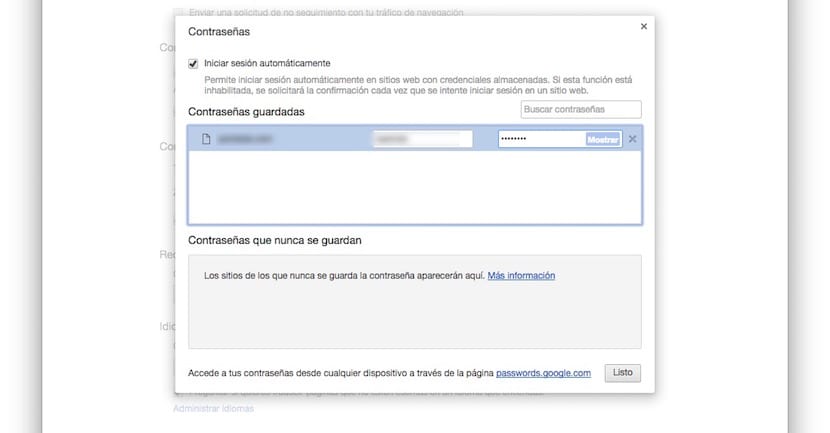
நாங்கள் வழக்கமாக கடவுச்சொற்களை தவறாமல் மாற்றினால், அது பரிந்துரைக்கப்படுகிறது, கடவுச்சொற்களை நாங்கள் புதுப்பிக்க வேண்டும் Chrome இல், சேவையை அணுகும்போது அதை கைமுறையாக உள்ளிட வேண்டியதில்லை. அவற்றை மாற்ற நாம் அமைப்புகள்> கடவுச்சொற்கள் மற்றும் படிவங்களுக்குச் செல்ல வேண்டும் கடவுச்சொற்களை நிர்வகி என்பதைக் கிளிக் செய்க.
தேடல் முடிவுகளை மற்றொரு தாவலில் காண்பி
நாம் சர்வபுலங்கள் மூலம் கூகிளில் ஒரு தேடலைச் செய்கிறோம் என்றால் (நாங்கள் இணைய முகவரிகளை எழுதுகிறோம்), நாங்கள் விரும்புகிறோம் முடிவுகள் தனி தாவலில் திறக்கப்படுகின்றன, நாம் Alt (Windows) / Cmd (Mac) + Enter ஐ அழுத்த வேண்டும்.
அடிக்கடி தள தாவல்களை முள்
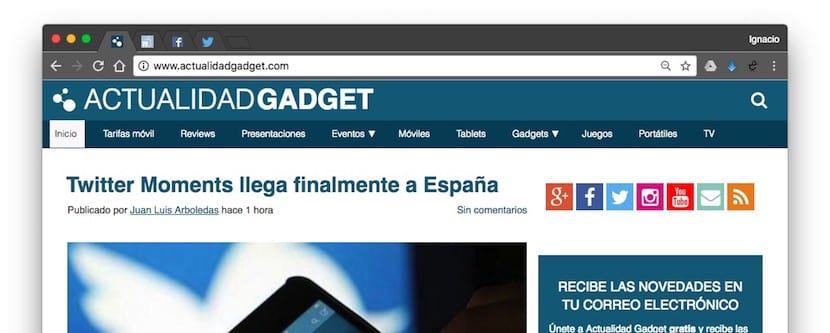
பேஸ்புக், ட்விட்டர், ஜிமெயில் அல்லது வேறு ஏதேனும் சேவையை உள்ளிடுவதற்கு நாங்கள் வழக்கமாக எங்கள் உலாவியைப் பயன்படுத்தினால், தாவல்களை அமைக்கலாம், இதனால் ஒவ்வொரு முறையும் உலாவியைத் திறக்கும்போது புக்மார்க்கை எழுதவோ தேடவோ தேவையில்லை. இதைச் செய்ய நாம் கேள்விக்குரிய வலையின் தாவலுக்குச் சென்று செட் தாவலைக் கிளிக் செய்ய வேண்டும். பின் செய்யப்பட்ட தாவல்கள் மட்டுமே வலை ஃபேவிகானால் குறிப்பிடப்படும், எனவே அவற்றை அடையாளம் காண்பது மிகவும் எளிதானது.
எங்கள் ஜிமெயில் கணக்கைத் தேடுங்கள்
நாம் விரும்பினால் Gmail ஐ உள்ளிடாமல் மின்னஞ்சல் தேடல்களைச் செய்யுங்கள், தேடுபொறியாக பின்வரும் முகவரியை உள்ளிட வேண்டும்: https://mail.google.com/mail/ca/u/0/#apps/%s இந்த வழியில், நாங்கள் தேடும் மின்னஞ்சலுடன் தேடல் பட்டியில் gmail.com அல்லது mail.google.com இல் எழுதுவது அந்த விதிமுறைகளுடன் பொருந்தக்கூடிய எங்கள் கணக்கிலிருந்து வரும் மின்னஞ்சல்களை மட்டுமே வழங்கும்.
அந்த அமர்வில் பார்வையிட்ட பக்கங்களைப் பாருங்கள்
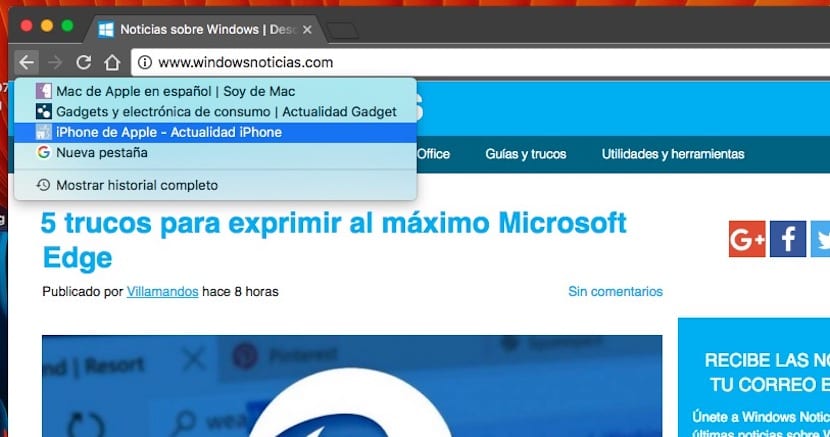
நாங்கள் இணையத்தில் உலாவத் தொடங்கி, Chrome ஐத் திறக்கும்போது, மற்றும்நாங்கள் பார்வையிட்ட அனைத்து வலைப்பக்கங்களின் பதிவையும் இது சேமிக்கிறது. வரலாற்றைக் காணாமல் அதை அணுக, பின் பொத்தானை அழுத்திப் பிடிக்க வேண்டும், இதன் மூலம் நாங்கள் Chrome ஐத் திறந்ததிலிருந்து நாங்கள் பார்வையிட்ட கடைசி வலைப்பக்கங்களுடன் ஒரு பட்டியலைக் காண்பிக்கும்.
பதிவிறக்கங்களை நிர்வகிக்கவும்
நாம் ஒரு கோப்பை அல்லது பலவற்றைப் பதிவிறக்கத் தொடங்கும்போது, உலாவியின் கீழ் பகுதி பதிவிறக்கத்தின் முன்னேற்றத்தைக் காட்டுகிறது. வேகமான முறையில் நிர்வகிக்க நாம் முகவரி பட்டியில் chrome: // downloads / ஐ எழுதலாம். இந்த தாவலில் அனைத்து பதிவிறக்கங்களும் நிறைவடைந்து செயல்படுவதைக் காண்போம்.
உரையைத் தேடுங்கள்
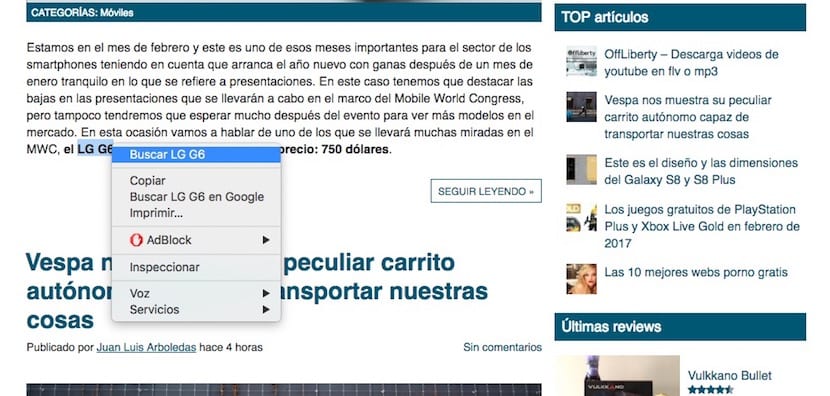
நாங்கள் Chrome மூலம் தகவல்களைத் தேடும்போது, ஒரு சொல் அல்லது வேறு ஏதேனும் சிக்கலைப் பற்றிய எங்கள் அறிவை விரிவுபடுத்த விரும்பலாம். இதைச் செய்ய நாம் சொற்களைத் தேர்ந்தெடுத்து வலது பொத்தானைக் கிளிக் செய்ய வேண்டும் மெனுவிலிருந்து தேர்ந்தெடுப்பது தேவையான உரையுடன் தேடுங்கள்.
எங்கள் கணினிக்கு வலைப்பக்கங்கள் பார்வையிட்ட அணுகலை சரிபார்க்கவும்
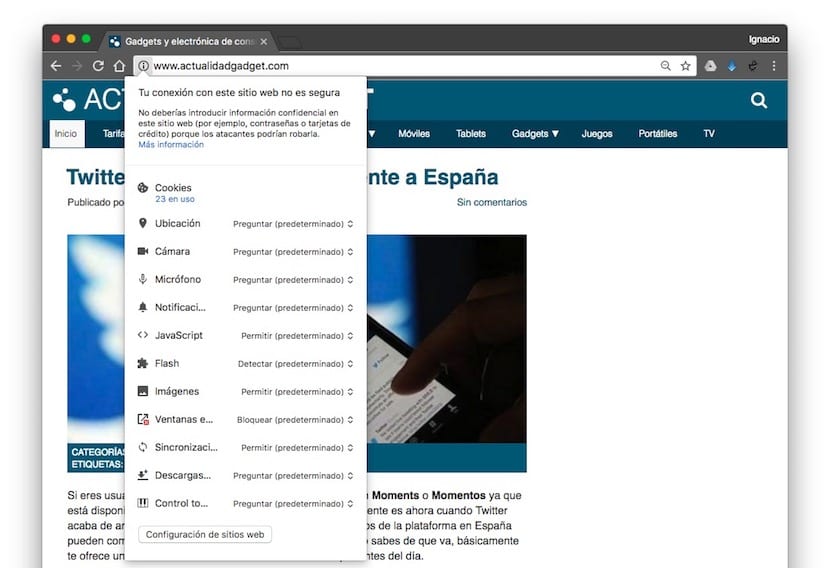
மொபைல் தொலைபேசியைப் போல, சில வலைப்பக்கங்கள் nஅவர்களுக்கு நாங்கள் அனுமதி வழங்க வேண்டும் மைக்ரோஃபோன், எங்கள் தரவு, இருப்பிடம், கேமராவை அணுகுவதற்கு ... ஒரு வலைப்பக்கத்தின் தேவைகள் அல்லது தேவைகளை சரிபார்க்க, வலையை குறிக்கும் ஐகானான வலை ஃபேவிகானைக் கிளிக் செய்ய வேண்டும். அவை காண்பிக்கப்படுவதால், எங்களுக்கு விருப்பமில்லாத அனுமதிகளை நாங்கள் மாற்றலாம்.
உலாவல் அமர்வைச் சேமிக்கவும்
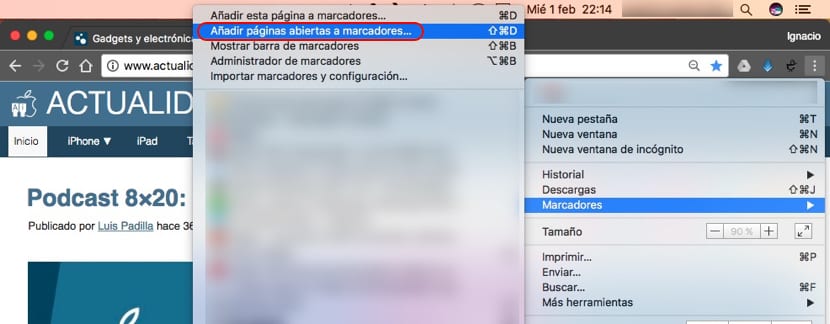
விருப்பத்திற்கு நன்றி புக்மார்க்குகளில் திறந்த பக்கங்களைச் சேர்க்கவும், நம்மால் முடியும் நாங்கள் திறந்திருக்கும் அனைத்து வலைப்பக்கங்களையும் சேமிக்கவும் அந்த நேரத்தில், அவற்றை மீண்டும் திறக்காமல், பின்னர் வீட்டிலோ அல்லது எங்கள் பணியிடத்திலோ தொடர முடியும். இந்த விருப்பம் புக்மார்க்குகள் விருப்பத்திற்குள் காணப்படுகிறது.
ஒரு தாவலைப் பிரித்து புதிய சாளரத்தில் திறக்கவும்
பல தாவல்களைத் திறக்கும்படி நம்மைத் தூண்டும் ஒரு தேடலை நாங்கள் செய்யும்போது, ஒழுங்கைப் பராமரிக்க முயற்சிப்பது ஒரு தீர்வாகும் புதிய சாளரத்தில் பிரிக்கவும். இதைச் செய்ய, அந்த தாவலைக் கொண்ட புதிய Chrome சாளரத்தைத் திறக்க அதைக் கிளிக் செய்து அதை கீழே இழுக்க வேண்டும்.
புகைப்படங்கள் அல்லது வீடியோக்களைத் திறக்கவும்
புகைப்படங்கள் அல்லது வீடியோக்களைத் திறக்க விண்ணப்பம் இல்லாத ஒரு நண்பரின் வீட்டில் நாங்கள் இருக்கும்போது அல்லது எந்தெந்த பயன்பாடுகள் அதைச் செய்ய முடியும் என்று தெரியாமல் இருக்கும்போது, நாம் செய்ய வேண்டியது படம் அல்லது வீடியோவை இழுக்கவும் கடைசியாக திறந்த எடை அமைந்துள்ள இடத்தில்தான், அதைத் திறக்க அல்லது வீடியோவை இயக்க Chrome பொறுப்பேற்கிறது.
தற்செயலாக மூடப்பட்ட தாவல்களை மீட்டெடுக்கவும்
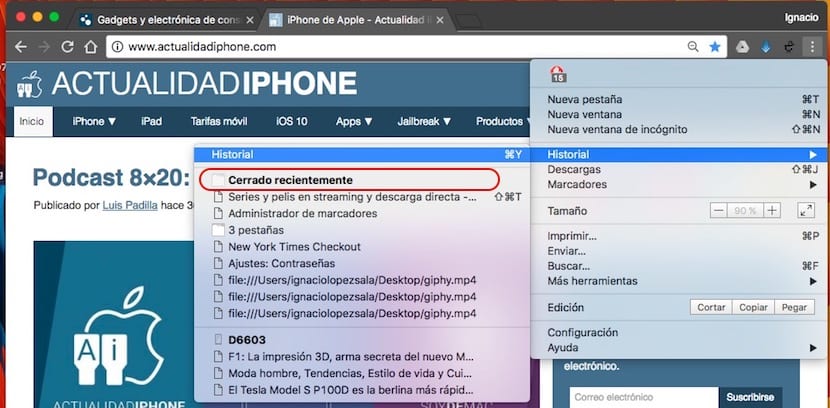
ஒரு தாவலை புக்மார்க்குகளில் சேமிப்பதற்கு முன்பு, அதைப் பகிர்வதற்கு அல்லது அதனுடன் நாங்கள் என்ன செய்ய விரும்புகிறோமோ அதை மூடுவதற்கு பொத்தானை அழுத்தினீர்கள். அதிர்ஷ்டவசமாக, Chrome எங்களை அனுமதிக்கிறது நாங்கள் சமீபத்தில் மூடிய தாவல்களை மீட்டெடுக்கவும், அதாவது, தற்போதைய உலாவி அமர்வின் போது. இதைச் செய்ய, வரலாறு> சமீபத்தில் மூடப்பட்டது, அதே அமர்வில் நாங்கள் மூடிய அனைத்து தாவல்களும் காண்பிக்கப்படும்.
வலை பார்வையில் பெரிதாக்கவும் அல்லது வெளியேறவும்

சில நேரங்களில் வலை எங்கள் கணினியின் தெளிவுத்திறனுடன் சரியாக சரிசெய்யாது, இது நம்மை கட்டாயப்படுத்துகிறது பார்வையை பெரிதாக்குவதன் மூலம் அல்லது குறைப்பதன் மூலம் அதைக் குறைக்கவும். இதைச் செய்ய நாம் Ctrl விசையையும் + விசையையும் அழுத்தி அளவை பெரிதாக்க வேண்டும் அல்லது அதைக் குறைக்க - விசையை அழுத்த வேண்டும்.
குறிப்பான்களை தெளிவுபடுத்த மறுபெயரிடுங்கள்
நாங்கள் ஒரு வலைப்பக்கத்தை புக்மார்க்குகளில் அல்லது பிடித்தவை பட்டியில் சேமிக்கும்போது, பொதுவாக தோன்றும் முதல் விஷயம், வலையின் பெயர், அதைத் தொடர்ந்து நாங்கள் தேடும் கட்டுரையின் தலைப்பு, எளிதில் கண்டுபிடிக்க எங்களை அனுமதிக்காது கேள்விக்குரிய மார்க்கர். இதைத் தவிர்க்க, மார்க்கரின் பெயரைத் திருத்துவதோடு, அதை விரைவாக அடையாளம் காண உதவும் தகவல்களைச் சேர்ப்பதும் நாம் செய்யக்கூடியது. இதைச் செய்ய, கேள்விக்குரிய மார்க்கருக்குச் சென்று, மெனுவிலிருந்து திருத்து விருப்பத்தைத் தேர்ந்தெடுக்கும் வலது பொத்தானைக் கிளிக் செய்ய வேண்டும்.
விருந்தினர் கணக்கைச் சேர்க்கவும், இதனால் யாரும் எங்கள் அஞ்சல், பேஸ்புக்கில் சேர மாட்டார்கள் ...
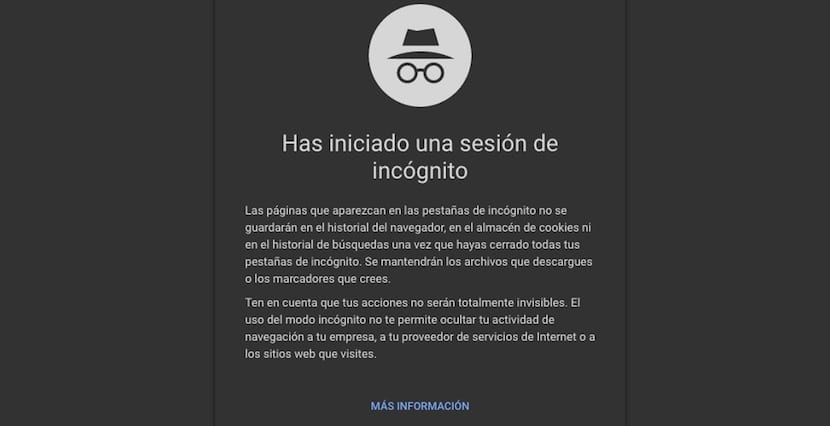
நிச்சயமாக சில சந்தர்ப்பங்களில், உங்கள் மடிக்கணினியை ஒரு நண்பர் அல்லது அறிமுகமானவரிடம் விட்டுவிட வேண்டிய நிலையில் நீங்கள் பார்த்திருக்கிறீர்கள், இதனால் அவர்கள் மின்னஞ்சல் கணக்கு, பேஸ்புக், ட்விட்டர் அல்லது எதையாவது பார்க்க முடியும். இது உங்கள் கணக்குகளில் சேருவதைத் தடுக்க, நாங்கள் செய்யக்கூடியது சிறந்தது விருந்தினர் கணக்கை உருவாக்கவும் அல்லது மறைநிலை தாவலைத் திறக்கவும் அதனால் அவரோ எங்களோ அந்தந்த கணக்குகளை அணுக முடியாது. விருந்தினர் கணக்கை உருவாக்க, எங்கள் பயனரைக் கிளிக் செய்து விருந்தினரைத் தேர்ந்தெடுக்க வேண்டும்.
Chrome மெதுவாக இயங்குகிறதா? காரணத்தைக் கண்டறியவும்
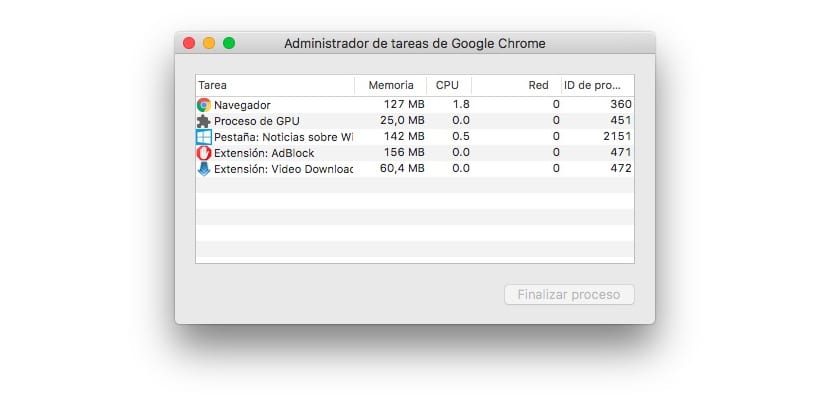
குரோம் ஒருபோதும் மேகோஸின் நல்ல நண்பராக இருந்ததில்லை, உண்மையில், ஒவ்வொரு புதிய பதிப்பிலும் அறிமுகப்படுத்தப்பட்ட சிறந்தவை இருந்தபோதிலும், குரோம் இன்னும் வளங்களின் ஆல்கஹால் தான், எனவே இதை மேக்புக்ஸில் பயன்படுத்த பரிந்துரைக்கப்படவில்லை. இந்த சிக்கலை ஒதுக்கி வைத்துவிட்டு, எங்கள் உலாவி சிக்கிக்கொள்ளத் தொடங்குகிறது மற்றும் அது கணினி சிக்கல் அல்ல என்பதைக் கண்டால், நாங்கள் பணி நிர்வாகியிடம் சென்று எந்த தாவல்கள் எங்கள் வளங்களை சாப்பிடுகின்றன என்பதை சரிபார்க்கவும் அதை விரைவாக மூட முடியும். இந்த விருப்பம் மேலும் கருவிகள் விருப்பத்திற்குள் காணப்படுகிறது.
விசைப்பலகை குறுக்குவழிகளுடன் தாவல்களுக்கு இடையில் நகர்த்தவும்
விசைப்பலகை குறுக்குவழிகளை சுட்டியில் முடிந்தவரை சார்ந்து பயன்படுத்த நாங்கள் பயன்படுத்தினால், தாவல்களுக்கு இடையில் செல்ல விசைப்பலகை குறுக்குவழிகளைப் பயன்படுத்தலாம். இதைச் செய்ய நாம் Ctrl (Windows) / Cmd (Mac) + எண் விசையை அழுத்த வேண்டும். இந்த வழக்கில் எண் தாவல் எண்ணைக் குறிக்கிறது அவை உலாவியில் திறந்திருக்கும்.
Chrome இருண்ட தீம் இயக்கவும்

நீங்கள் பிடிப்புகளை உற்று நோக்கினால், அதை நீங்கள் பார்த்திருப்பீர்கள் நான் google chrome இருண்ட தீம் பயன்படுத்துகிறேன், Ch இல் கிடைக்கவில்லைநேரடியாக ரோம் மற்றும் இது பொருள் மறைநிலை இருண்ட தீம் என்று அழைக்கப்படுகிறது. பொருள் மறைநிலை இருண்ட தீம் பதிவிறக்க நீங்கள் அதை நேரடியாக செய்யலாம் இந்த இணைப்பு மூலம், உலாவியில் இருந்தே. இது Chrome இல் ஒருங்கிணைந்த தீம் என்பதால், செயல்முறையை மாற்றியமைக்க முடியாது, எனவே அசல் வண்ணத்திற்குத் திரும்ப விரும்பினால் அசல் Chrome மதிப்புகளை மீட்டெடுக்க வேண்டும்.
மேலும் விசைப்பலகை குறுக்குவழிகள்
Chrome உங்களுக்கு ஏராளமான விசைப்பலகை குறுக்குவழிகளை வழங்குகிறது. அடுத்து, நாங்கள் உங்களுக்கு காண்பிக்கிறோம் மிகவும் பயனுள்ள மற்றும் பிரதிநிதி இது எளிதான வழியில் செல்ல உதவும்.
- Ctrl (Windows) / Cmd (Mac) + T: புதிய தாவலைத் திறக்கவும்.
- Ctrl (Windows) / Cmd (Mac) + W: தற்போதைய தாவலை மூடு.
- Ctrl (Windows) / Cmd (Mac) + Shift + T: கடைசி தாவலைத் திறக்கவும்.
- Ctrl (Windows) / Cmd (Mac) + L: தேடல் பட்டியில் வலை முகவரியைத் தேர்ந்தெடுக்கவும்.
- Ctrl (Windows) / Cmd (Mac) + தாவல்: உங்கள் சூழ்நிலையின் வலப்பக்கத்தில் ஒரு தாவலை நகர்த்துகிறது.
- Ctrl (Windows) / Cmd (Mac) + Shift + Tab: உங்கள் சூழ்நிலையின் இடதுபுறத்தில் ஒரு தாவலை நகர்த்துகிறது.
ஒரு வலைத்தளத்தின் குறியீட்டைக் காண்க
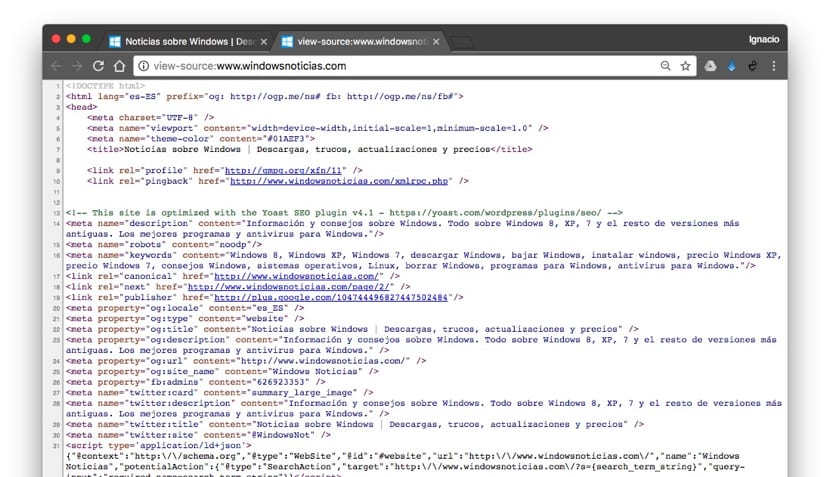
இந்த விருப்பம் மட்டுமே நீங்கள் ஒரு டெவலப்பர் என்றால் அது செல்லுபடியாகும் அல்லது மொபைல் பதிப்பின் எண்ணிக்கை போன்ற வலைப்பக்கத்தின் குறியீட்டைப் பற்றி நீங்கள் விசாரிக்க விரும்பினால், அது பதிலளிக்கக்கூடியதாக இருந்தால், படங்களின் அளவு ...
எல்லா தாவல்களையும் ஒரே நேரத்தில் மூடு
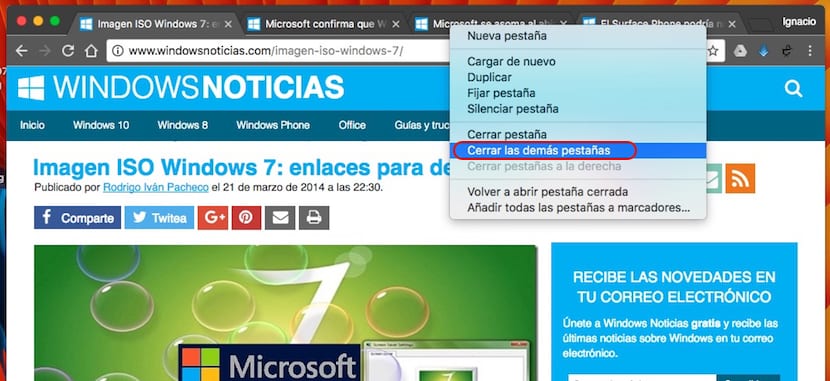
இந்த விருப்பம் எல்லா தாவல்களையும் மூட அனுமதிக்கிறது அவை ஒவ்வொன்றாக செல்லாமல் ஒரே நேரத்தில் எங்கள் உலாவியில் திறந்திருக்கும். அவ்வாறு செய்ய, அவற்றில் ஒன்றிற்குச் சென்று வலது பொத்தானைக் கிளிக் செய்து மற்ற தாவல்களை மூடு என்பதைத் தேர்ந்தெடுக்க வேண்டும்.
முகப்பு பக்கங்களை ஒழுங்காக அமைக்கவும்
ஒவ்வொரு முறையும் நாம் Chrome ஐத் திறக்கும்போது, நமக்கு மிகவும் பிடித்த செய்தித்தாள் அல்லது வலைப்பதிவின் வலைத்தளம் திறக்க விரும்பினால், நாம் செய்ய வேண்டியது அவற்றை திறக்க விரும்பும் வரிசையில் வைக்கவும். இதைச் செய்ய நாங்கள் அமைப்புகள்> நீங்கள் உலாவியைத் திறந்து அமை பக்கங்களைக் கிளிக் செய்க.
நீட்டிப்புகள், புக்மார்க்குகள், கடவுச்சொற்கள் மற்றும் பலவற்றை பிற கணினிகளுடன் ஒத்திசைக்கவும்
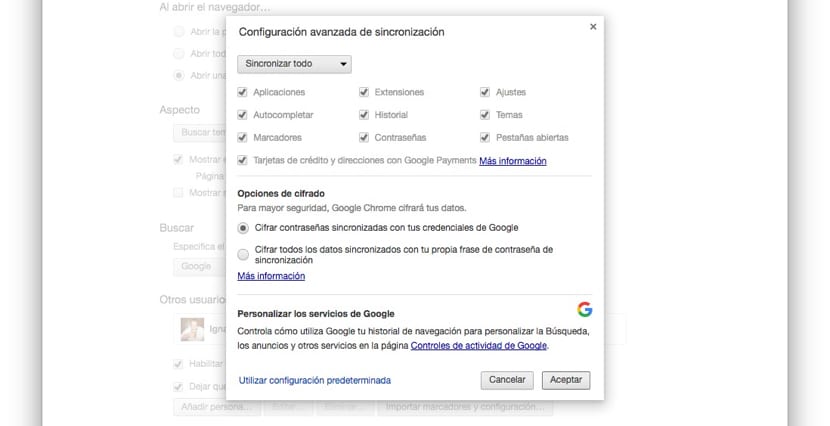
எங்கள் ஜிமெயில் கணக்குடன் நாங்கள் Chrome ஐப் பயன்படுத்தினால், Chrome உடன் உள்ள எல்லா கணினிகளும் எங்கள் ஒரே கணக்கில் கட்டமைக்கப்பட்டுள்ளன அதே நீட்டிப்புகள், கடவுச்சொற்கள், புக்மார்க்குகள், வரலாறு, அமைப்புகள், கருப்பொருள்கள் ... ஒத்திசைவு அமைப்புகளில், குறிப்பிட்ட கணினியுடன் எந்த தகவலை ஒத்திசைக்க விரும்புகிறோம் என்பதைக் குறிப்பிடலாம்.
ஒரு நோட்பேடாக Chrome
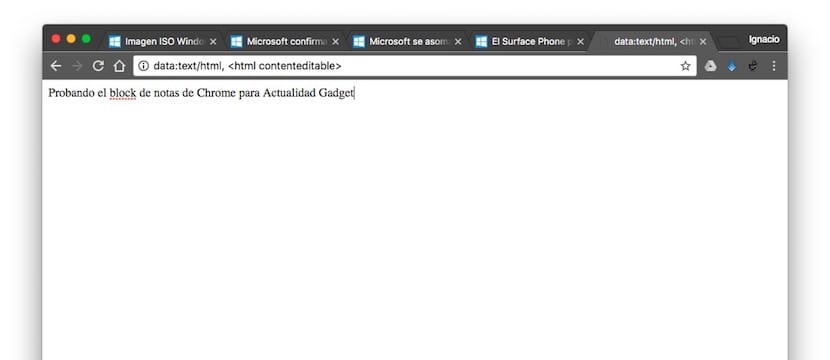
ஃபயர்பாக்ஸுடன் சந்தையில் சிறந்த உலாவிகளில் ஒன்றாக இருப்பதைத் தவிர, அதைப் பயன்படுத்தவும் இது நம்மை அனுமதிக்கிறது ஒரு நோட்பேட். இந்த செயல்பாட்டை இயக்க நாம் முகவரி பட்டியில் எழுத வேண்டும்: தரவு: உரை / html,
Chrome இன் அளவைக் குறைக்கவும்
நீங்கள் விண்டோஸ் 10 இல் Chrome ஐப் பயன்படுத்தினால்விண்டோஸ் ஒலி ஐகானைக் கிளிக் செய்யும் போது, உலாவியின் தொகுதி அளவும் காண்பிக்கப்படும், இது நமது தேவைகளுக்கு ஏற்ப நாம் உயர்த்தவோ, குறைக்கவோ அல்லது செயலிழக்கவோ செய்யக்கூடிய ஒரு தொகுதி.
டி-ரெக்ஸ் உடன் விளையாடுங்கள்
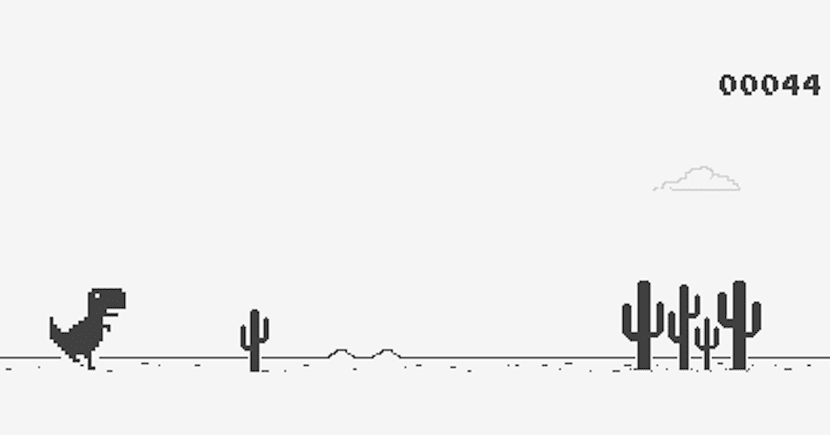
எல்லாம் Chrome உடன் வேலை செய்யவோ, படிக்கவோ அல்லது உலாவவோ இல்லை. கற்றாழையில் ஒரு சிறிய டி-ரெக்ஸ் தாவலின் தாவல்களை அனுபவிக்கவும் கூகிள் உலாவி அனுமதிக்கிறது. இதைச் செய்ய, நாம் வேண்டும் எங்கள் இணைய இணைப்பை செயலிழக்கச் செய்யுங்கள் எந்த இணையப் பக்கத்தையும் உள்ளிடவும். எந்த தொடர்பும் இல்லை என்று Chrome எங்களுக்குத் தெரிவிக்கும், மேலும் இந்த நட்பு டைனோசருடன் விளையாட அனுமதிக்கும்.
புக்மார்க்கை பிடித்தவை பட்டியில் இழுத்து சேமிக்கவும்
Chrome இன் பிடித்தவை அல்லது புக்மார்க்குகள் பிரிவில் ஒரு புக்மார்க்கை சேமிக்க விரும்பும்போது, எந்த பொத்தானையும் அழுத்துவது அவசியமில்லை, நாம் செய்ய வேண்டியது பிடித்தவை பகுதிக்கு இழுக்கவும். நாம் சேமிக்கப் போகும் வலையின் ஃபேவிகானுடன் சுட்டி எவ்வாறு உள்ளது என்பதைப் பார்ப்போம்.